Win11에서 대역폭 트래픽을 제한하는 방법
- WBOYWBOYWBOYWBOYWBOYWBOYWBOYWBOYWBOYWBOYWBOYWBOYWB앞으로
- 2024-04-17 19:28:05917검색
파일이나 소프트웨어를 다운로드할 때 시스템이 느리게 실행되는 현상이 업무 효율성에 영향을 미쳤나요? 광대역 트래픽을 제한하면 이 문제를 효과적으로 해결할 수 있습니다. 이 기사를 읽어주신 것을 환영합니다. PHP 편집기 Xigua는 Win11에서 대역폭 트래픽을 제한하는 단계를 자세히 설명합니다. 이 문서에서는 네트워크 대역폭을 쉽게 관리하고 시스템 작동을 최적화하는 데 도움이 되는 명확하고 이해하기 쉬운 지침을 제공합니다.
1. 아래 작업 표시줄에서 시작을 클릭한 후 메뉴 목록에서 "설정"을 선택하세요.
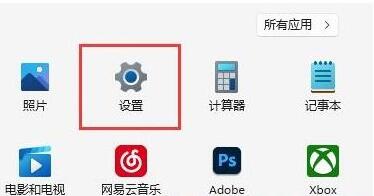
2. 새 창 인터페이스에 들어간 후 왼쪽 열에서 "Windows 업데이트" 옵션을 클릭하세요.
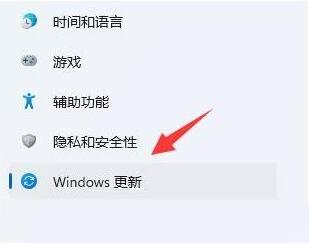
3. 그런 다음 오른쪽의 "추가 옵션" 열에서 "고급 옵션"을 클릭하세요.
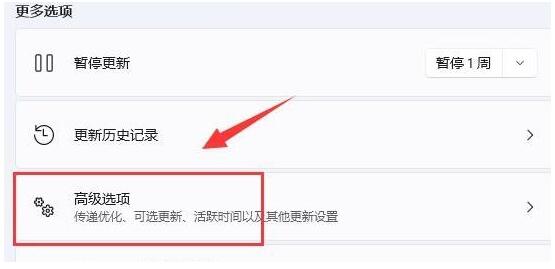
4. 그런 다음 "기타 옵션" 열에서 "배송 최적화" 옵션을 클릭하세요.
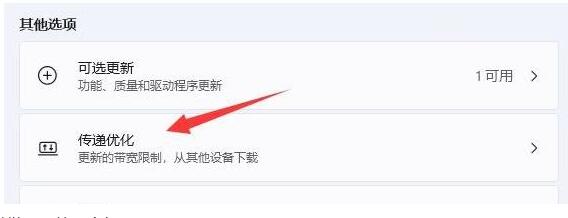
5 주어진 창에서 "백그라운드에서 업데이트 다운로드에 사용되는 대역폭 제한"을 선택하고 더 작은 Mbps 값을 설정합니다.
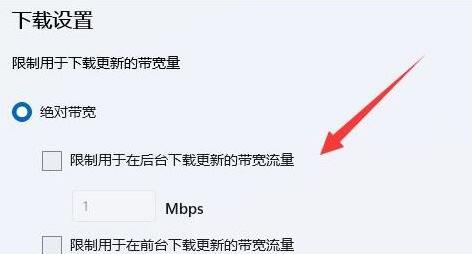
6. 마지막으로 슬라이더를 밀어 백분율 버튼을 더 작게 만듭니다.
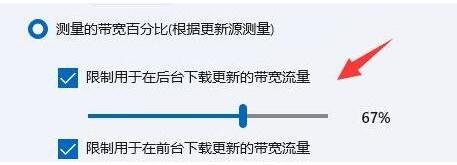
위 내용은 Win11에서 대역폭 트래픽을 제한하는 방법의 상세 내용입니다. 자세한 내용은 PHP 중국어 웹사이트의 기타 관련 기사를 참조하세요!
성명:
이 기사는 dafanshu.com에서 복제됩니다. 침해가 있는 경우 admin@php.cn으로 문의하시기 바랍니다. 삭제

